怎么关闭win10的自动更新,小编觉得这是蛮多正在使用win10系统的小伙伴们想要知道的。所以小编我今天就以此来吸引一下小伙伴们的目光。接下来我就来给你们说说怎么关闭win10的自动更新。
下载更新,这些对于我们能使用的软件系统来书都是经常会遇到的。但是如果在我们使用电脑做正事的时候,突然出现自动更新软件或系统的时候,就会让我们觉得郁闷。所以今天小编就来告诉你们怎么关掉win10的自动更新。
首先,点开始菜单,然后再点设置图标。
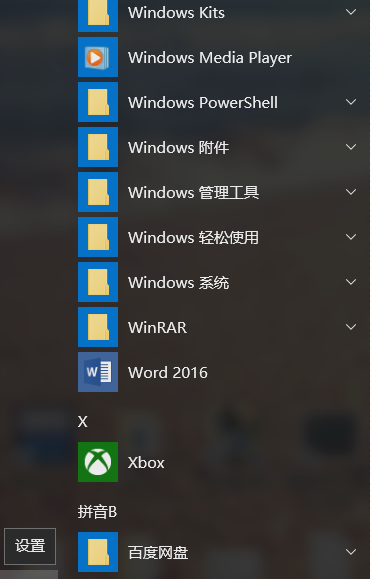
win10自动更新图解详情-1
打开了设置窗口之后,然后输入“服务”,再进行搜索。
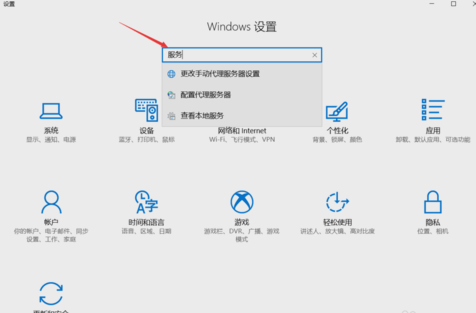
win10图解详情-2
搜索出来之后,点击查看本地服务。
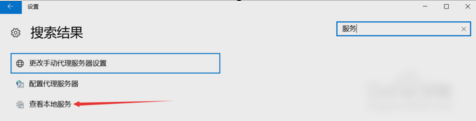
win10更新图解详情-3
然后在服务列表中找到并双击“windows update”。
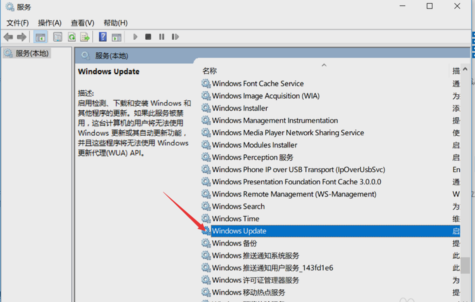
win10自动更新图解详情-4
然后点击停止。

win10自动更新图解详情-5
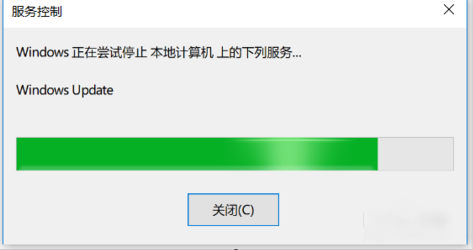
自动更新图解详情-6
然后将“启动类型”选择“禁用”。
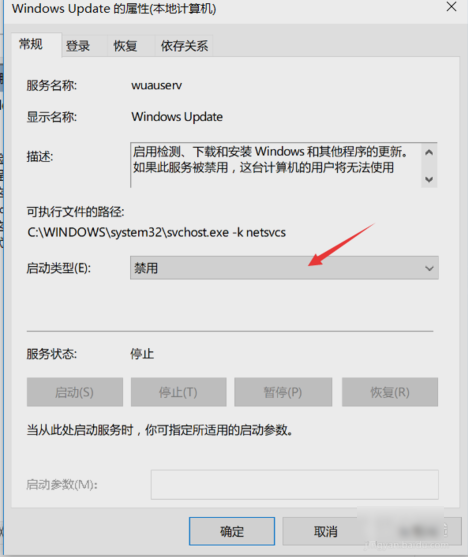
win10自动更新图解详情-7
最后再点“恢复”那一栏,然后将第一次失败、第二次失败、后续失败都设置成无操作就完成了~
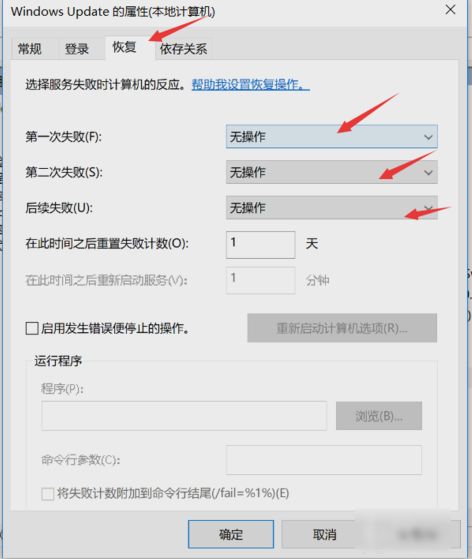
win10图解详情-8

怎么关闭win10的自动更新,小编觉得这是蛮多正在使用win10系统的小伙伴们想要知道的。所以小编我今天就以此来吸引一下小伙伴们的目光。接下来我就来给你们说说怎么关闭win10的自动更新。
下载更新,这些对于我们能使用的软件系统来书都是经常会遇到的。但是如果在我们使用电脑做正事的时候,突然出现自动更新软件或系统的时候,就会让我们觉得郁闷。所以今天小编就来告诉你们怎么关掉win10的自动更新。
首先,点开始菜单,然后再点设置图标。
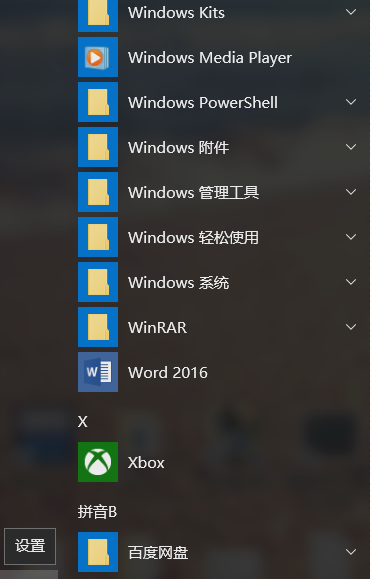
win10自动更新图解详情-1
打开了设置窗口之后,然后输入“服务”,再进行搜索。
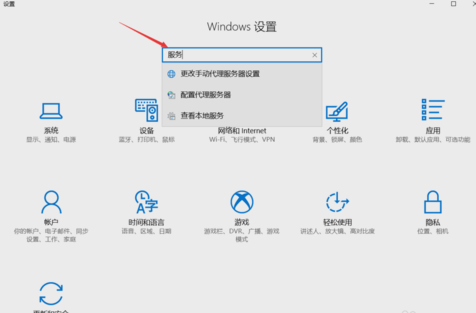
win10图解详情-2
搜索出来之后,点击查看本地服务。
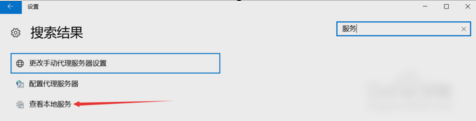
win10更新图解详情-3
然后在服务列表中找到并双击“windows update”。
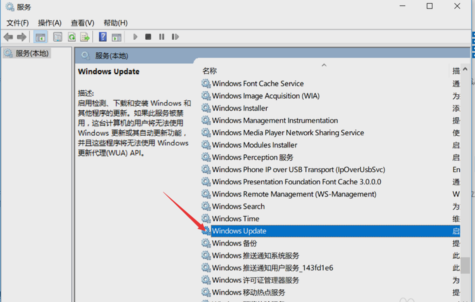
win10自动更新图解详情-4
然后点击停止。

win10自动更新图解详情-5
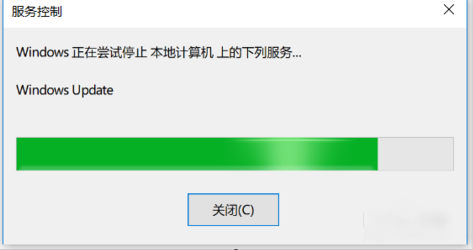
自动更新图解详情-6
然后将“启动类型”选择“禁用”。
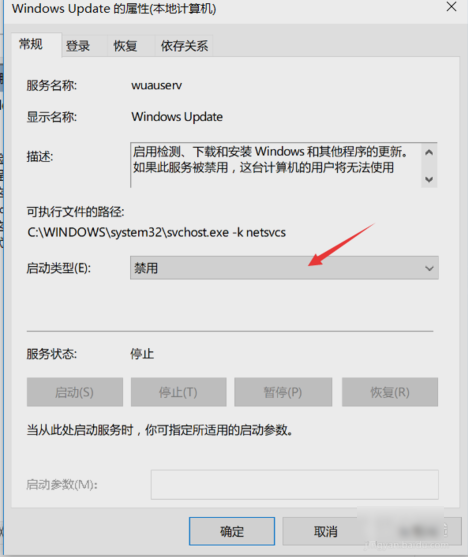
win10自动更新图解详情-7
最后再点“恢复”那一栏,然后将第一次失败、第二次失败、后续失败都设置成无操作就完成了~
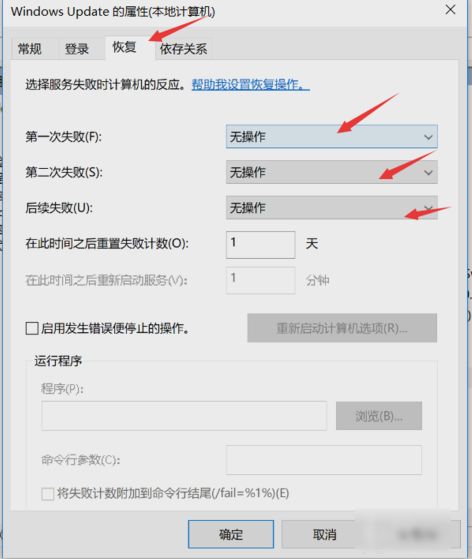
win10图解详情-8




